由于忘记账户密码或其他原因而无法登录 Mac?不要惊慌;即使被锁定,你也可以重新获得 Mac 的访问权限。

1. 使用 Apple ID 重设 Mac 登录密码
如果你已将 Apple ID 与 Mac 的用户帐户关联,就可以使用 Apple ID 重置 Mac 的密码。以下是你需要做的:
1. 单击登录屏幕上密码字段旁边的问号 (?)。
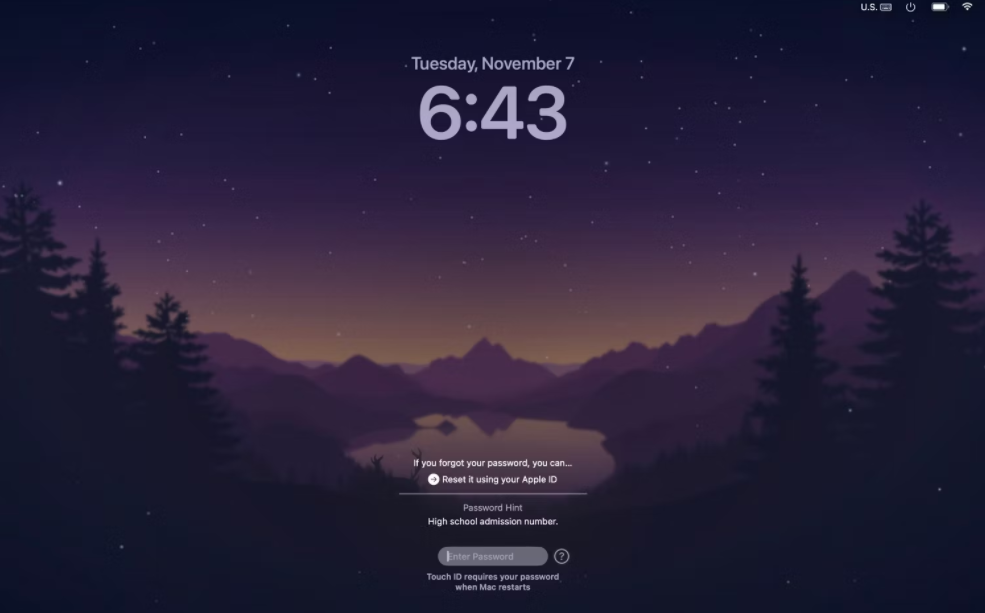
2. 接下来,点击使用 Apple ID 重置。
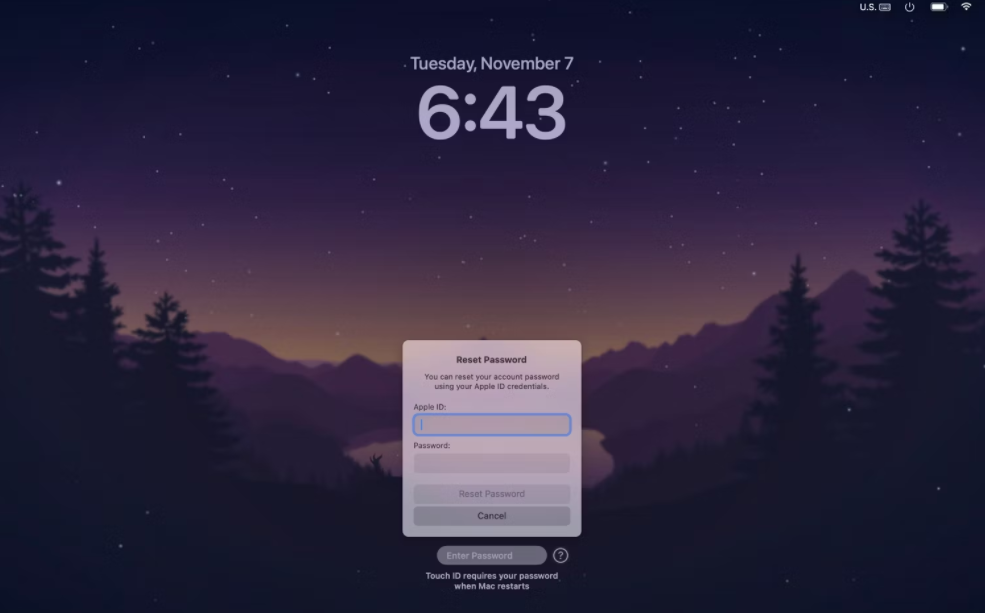
3. 在弹出窗口中输入你的 Apple ID 电子邮件和密码。
4. 按照提示重置 Mac 的登录密码。
但是,如果你没有看到密码窗口旁的问号,请按电源按钮直到 Mac 关机。重新启动机器,然后按照上述步骤操作。
你也可以将 Mac 启动到恢复模式,用 Apple ID 重置登录密码。具体操作如下:
1. 按住电源按钮,直到出现启动选项屏幕。
2. 选择 "选项 "并单击 "继续"。
3. 单击登录窗口中的 "忘记所有密码?
4. 输入所需信息并按提示恢复密码。
2. 使用另一个管理员账户
如果你之前在 Mac 上设置了另一个具有管理员权限的账户,那你就走运了。因为现在,你只需登录该管理员账户,更改你要访问的账户密码即可。请按照以下步骤操作:
1. 进入 "系统设置 "并导航至 "用户和组"。
2. 单击要访问的账户旁边的信息 (i) 按钮。
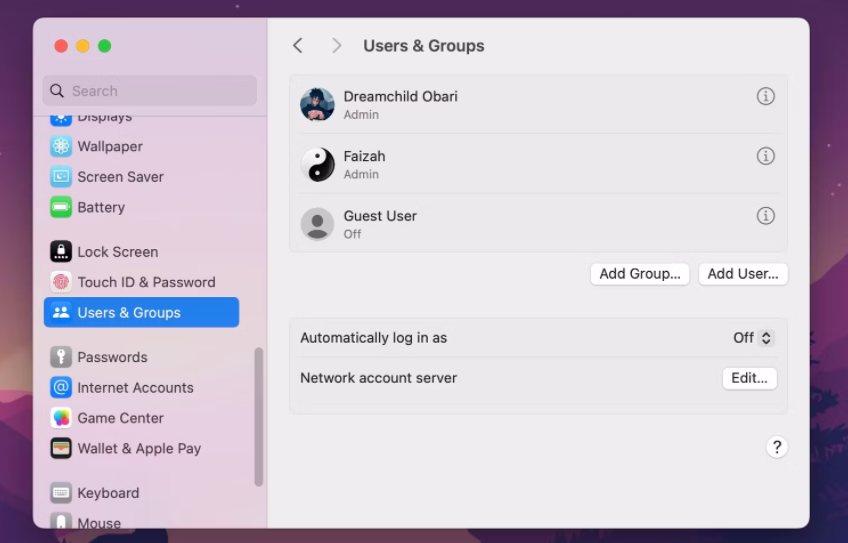
3. 单击子窗口中密码部分的重置。
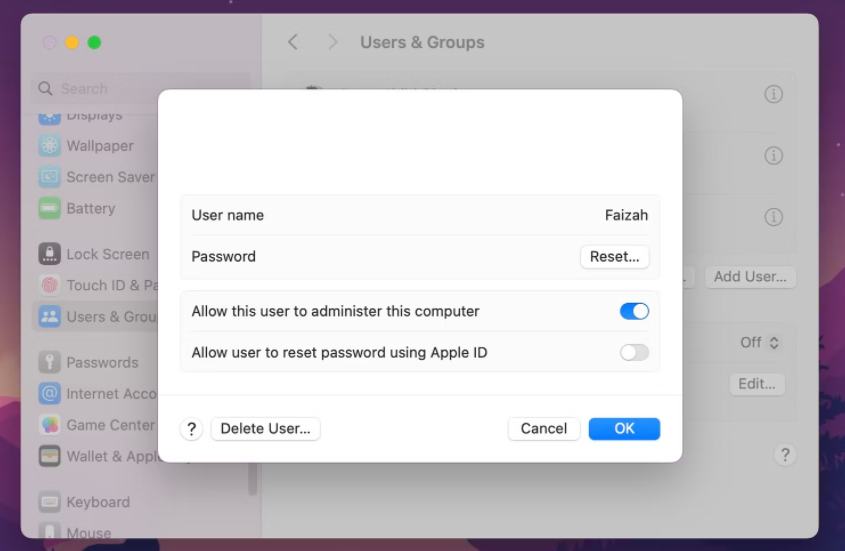
4. 输入新密码,然后单击 "重置密码"。
现在,注销该账户,然后使用新密码重新登录主账户。
3. 启动到安全模式
安全模式是一种诊断模式,可帮助你确定是软件问题还是 Mac 启动问题。不过,安全模式仍需要输入密码。
因此,如果你不知道密码,安全模式也无济于事;只有当你确定第三方应用程序阻止你正常登录时,才应该使用安全模式。
4. 尝试其他键盘
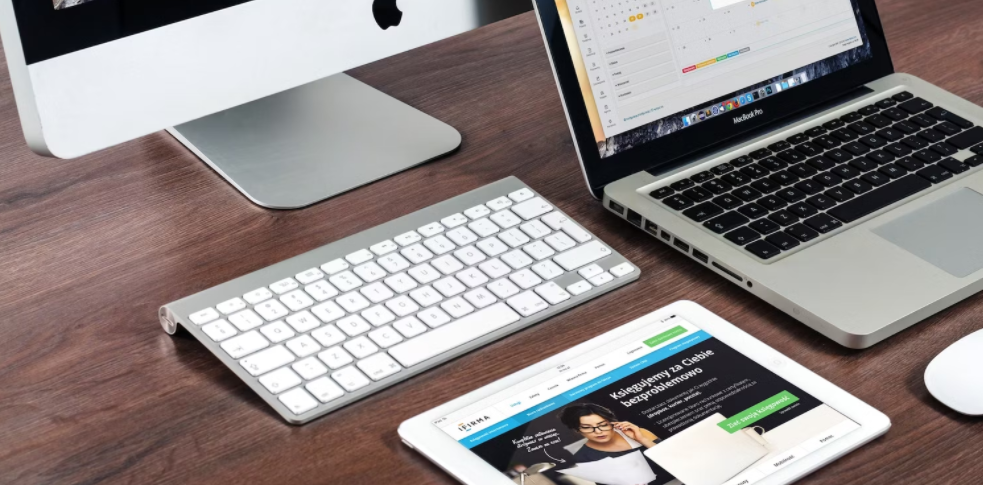
如果因密码错误而无法登录 Mac,你可以重置密码。不过,如果你确信输入的密码正确,但仍然显示密码错误,那么问题可能出在你的键盘输入上。
您可以尝试以下任何故障排除方法来修复 Mac 的键盘输入:
重新启动 Mac。
清洁键盘。
确认使用了正确的键盘布局。
最后,尝试外接键盘。
5. 出厂重置 Mac 并重新安装 macOS
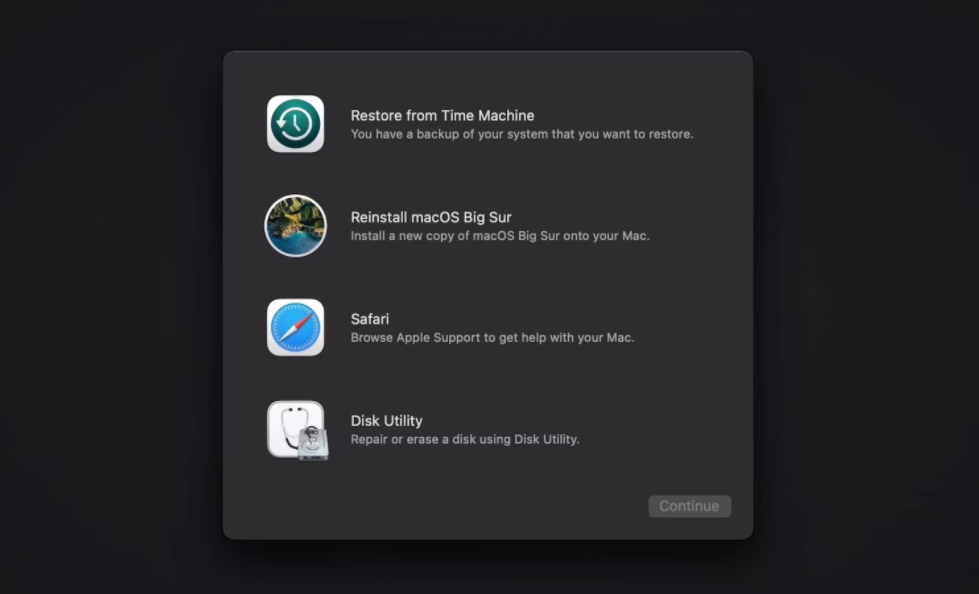
恶意软件干扰和第三方应用程序是导致无法登录 Mac 的常见元凶。在这种情况下,需要采取更有力的措施。您可以尝试在不丢失数据的情况下重新安装 macOS 进行软件修复,如果还不行,就需要对 Mac 进行出厂重置。
虽然出厂重置和重新安装 macOS 都能让 Mac 恢复如初,但两者之间还是有很大区别。出厂重置允许完全格式化 Mac,删除存储驱动器中的所有内容,包括所有用户数据、文件和应用程序。因此,请确保在重置前备份所有数据。
忘记 Mac 密码并不意味着游戏结束
无法访问 Mac 会扰乱你的工作流程。幸运的是,您可以尝试这些故障排除技巧来帮助解决问题。
不过,如果在尝试了所有这些可能的修复方法后,您仍然无法登录 Mac,您可以联系 Apple 支持中心或将机器送到 Apple Store 零售店,以获得专家的帮助。
版权声明:文章仅代表作者观点,版权归原作者所有,欢迎分享本文,转载请保留出处!


